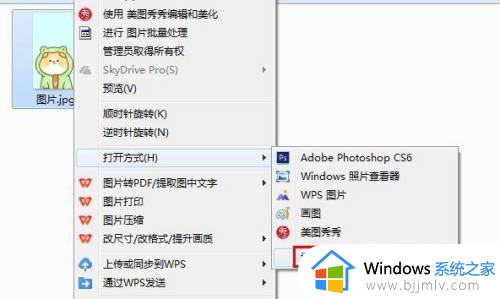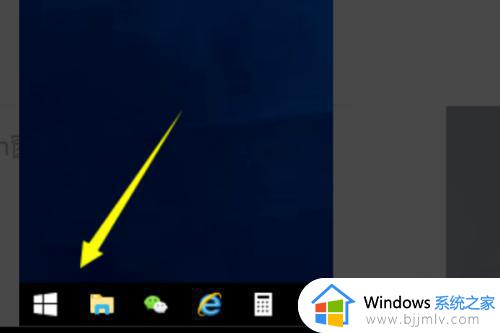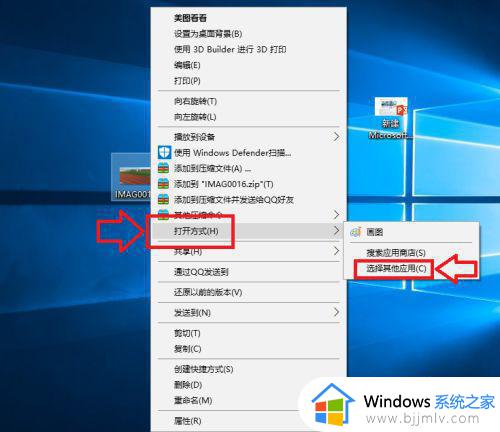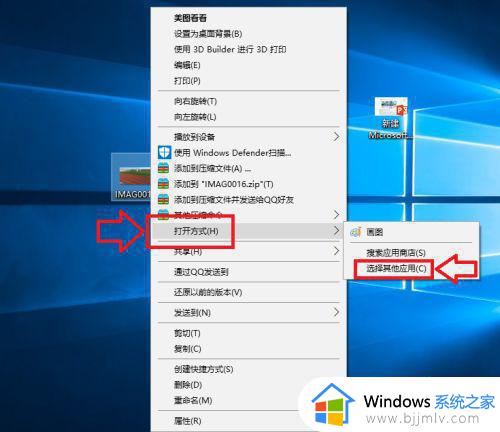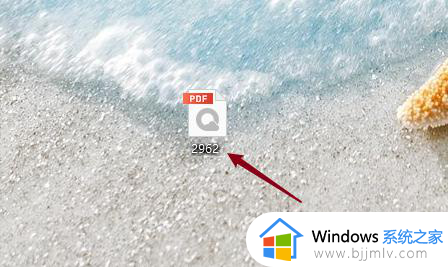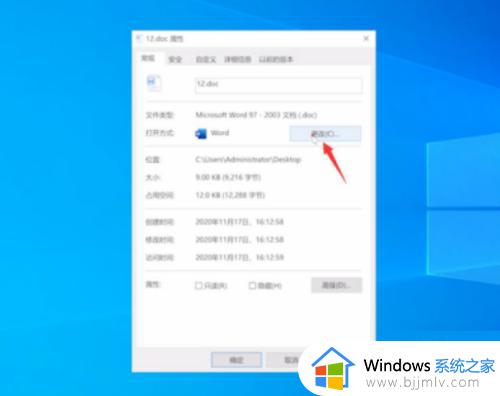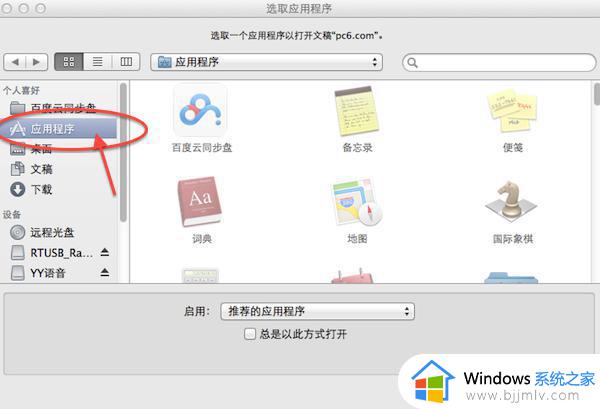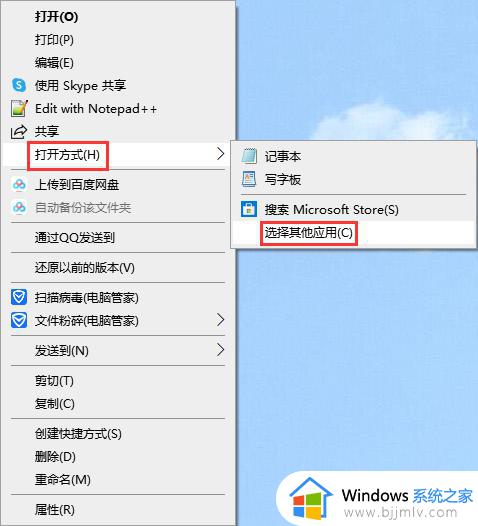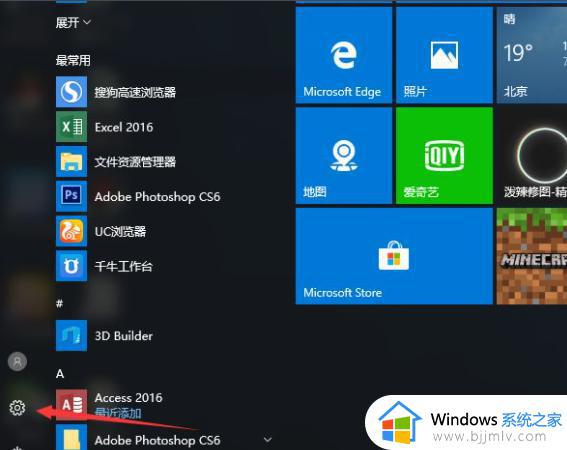windows设置图片默认打开方式怎么操作 windows如何设置图片默认打开方式
更新时间:2023-11-08 14:02:48作者:skai
对于我们在windows操作系统中存放的各种不同格式的图片,我们可以通过微软自带的图片查看器进行浏览,但是有些用户不喜欢使用默认的打开方式,想要自己设置一下,但是又不知道怎么设置,今天小编就给大家介绍一下windows设置图片默认打开方式怎么操作,快来看看吧。
具体方法:
1、点击屏幕左下角的windows图标。
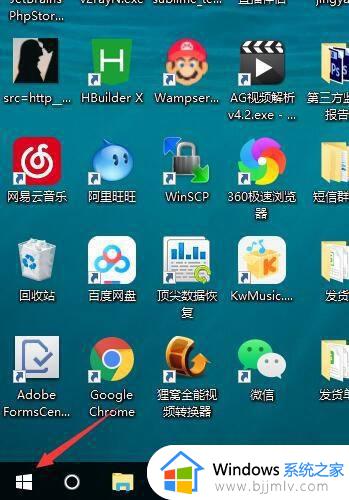
2、弹出的弹框中,点击齿轮图标。
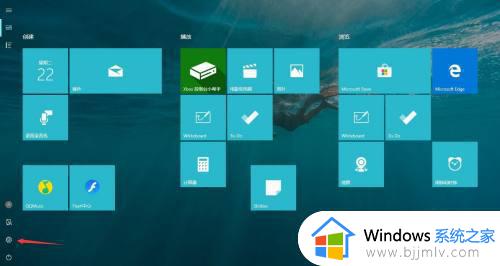
3、进入到win10 的设置中心了。
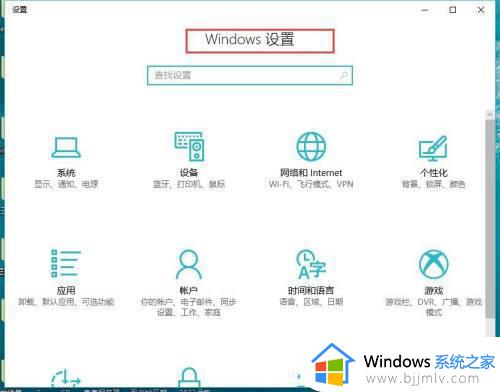
4、点击应用。
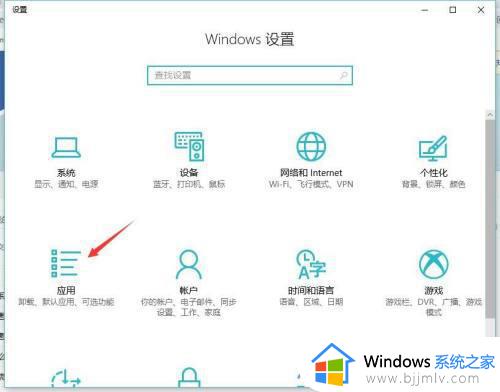
5、点击默认应用。
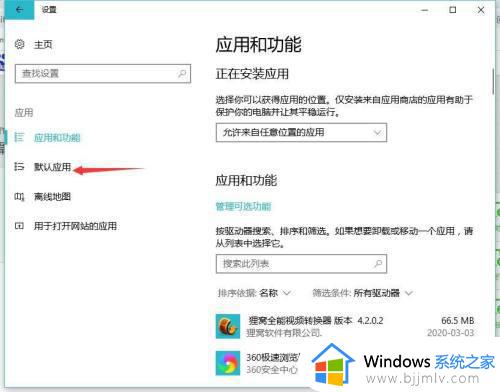
6、找到 照片的设置选项,点击进去,选择你想要设置的打开方式就可以了。
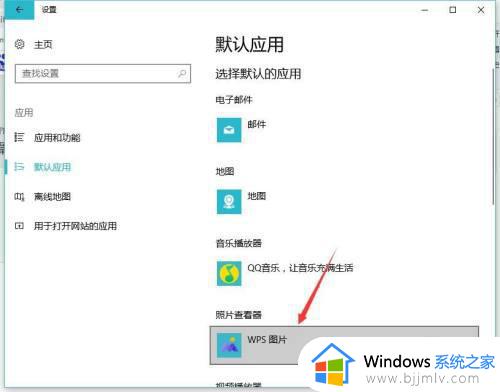
以上全部内容就是小编带给大家的windows设置图片默认打开方式操作方法详细内容分享啦,还不清楚的小伙伴就快点跟着小编一起来看看,希望本文对你有帮助。